VScode常用快捷键
- Ctrl+Shift+P,F1 展示全局命令面板
- Ctrl+P 快速打开最近打开的文件
- Ctrl+Shift+N 打开新的编辑器窗口
- Ctrl+Shift+W 关闭编辑器
- Ctrl + X 剪切
- Ctrl + C 复制
- Alt + up/down 移动行上下
- Shift + Alt up/down 在当前行上下复制当前行
- Ctrl + Shift + K 删除行
- Ctrl + Enter 在当前行下插入新的一行
- Ctrl + Shift + Enter 在当前行上插入新的一行
- Ctrl + Shift + | 匹配花括号的闭合处,跳转
- Ctrl + ] 或 [ 行缩进
- Home 光标跳转到行头
- End 光标跳转到行尾
- Ctrl + Home 跳转到页头
- Ctrl + End 跳转到页尾
- Ctrl + up/down 行视图上下偏移
- Alt + PgUp/PgDown 屏视图上下偏移
- Ctrl + Shift + [ 折叠区域代码
- Ctrl + Shift + ] 展开区域代码
- Ctrl + / 添加关闭行注释
- Shift + Alt +A 块区域注释
- Alt + Z 添加关闭词汇包含
- 导航快捷键
- Ctrl + T 列出所有符号
- Ctrl + G 跳转行
- Ctrl + P 跳转文件
- Ctrl + Shift + O 跳转到符号处
- Ctrl + Shift + M 或 Ctrl + J 打开问题展示面板
- F8 跳转到下一个错误或者警告
- Shift + F8 跳转到上一个错误或者警告
- Ctrl + Shift + Tab 切换到最近打开的文件
- Alt + left / right 向后、向前
- Ctrl + M 进入用Tab来移动焦点
- Ctrl + F 查询
- Ctrl + H 替换
- F3 / Shift + F3 查询下一个/上一个
- Alt + Enter 选中所有出现在查询中的
- Ctrl + D 匹配当前选中的词汇或者行,再次选中-可操作
- 多行光标快捷键
- Alt + Click 插入光标-支持多个
- Ctrl + Alt + up/down 上下插入光标-支持多个
- Ctrl + U 撤销最后一次光标操作
- Shift + Alt + I 插入光标到选中范围内所有行结束符
- Ctrl + I 选中当前行
- Ctrl + Shift + L 选择所有出现在当前选中的行-操作
- Ctrl + F2 选择所有出现在当前选中的词汇-操作
- Shift + Alt + right 从光标处扩展选中全行
- Shift + Alt + left 收缩选择区域
- Shift + Alt + (drag mouse) 鼠标拖动区域,同时在多个行结束符插入光标
- Ctrl + Shift + Alt + (Arrow Key) 也是插入多行光标的[方向键控制]
- Ctrl + Shift + Alt + PgUp/PgDown 也是插入多行光标的[整屏生效]
- Esc Esc 连续按两次Esc键取消多行光标
- Shift + Alt + F 格式化代码
- F12 跳转到定义处
- Alt + F12 代码片段显示定义
- Ctrl + K F12 在其他窗口打开定义处
- Ctrl + . 快速修复部分可以修复的语法错误
- Shift + F12 显示所有引用
- F2 重命名符号
- Ctrl + Shift + . / , 替换下个值
- 编辑器管理快捷键
- Ctrl + F4, Ctrl + W 关闭编辑器
- Ctrl + |切割编辑窗口
- Ctrl + 1/2/3 切换焦点在不同的切割窗口
- Ctrl + Shift + PgUp/PgDown 切换标签页的位置
- 文件管理快捷键
- Ctrl + N 新建文件
- Ctrl + O 打开文件
- Ctrl + S 保存文件
- Ctrl + Shift + S 另存为
- Ctrl + F4 关闭当前编辑窗口
- Ctrl + W 关闭所有编辑窗口
- Ctrl + Shift + T 撤销最近关闭的一个文件编辑窗口
- Ctrl + Enter 保持开启
- Ctrl + Shift + Tab 调出最近打开的文件列表,重复按会切换
- Ctrl + Tab 与上面一致,顺序不一致
- Ctrl + P 复制当前打开文件的存放路径
- Ctrl + R 打开当前编辑文件存放位置【文件管理器】
- 显示快捷键
- F11 切换全屏模式
- Ctrl + =/- 放大 / 缩小
- Ctrl + B 侧边栏显示隐藏
- Ctrl + Shift + E 资源视图和编辑视图的焦点切换
- Ctrl + Shift + F 打开全局搜索
- Ctrl + Shift + G 打开Git可视管理
- Ctrl + Shift + D 打开DeBug面板
- Ctrl + Shift + X 打开插件市场面板
- Ctrl + Shift + H 在当前文件替换查询替换
- Ctrl + Shift + J 开启详细查询
- Ctrl + Shift + V 预览Markdown文件【编译后】
- Ctrl + K v 在边栏打开渲染后的视图【新建】
- 调试快捷键
- F9 添加解除断点
- F5 启动调试、继续
- F11 / Shift + F11 单步进入 / 单步跳出
- F10 单步跳过
- 集成终端快捷键
- Ctrl + ` 打开集成终端
- Ctrl + Shift + ` 创建一个新的终端
- Ctrl + C 复制所选
- Ctrl + V 复制到当前激活的终端
- Shift + PgUp / PgDown 页面上下翻屏
- Ctrl + Home / End 滚动到页面头部或尾部
git的使用及其原理
1、Git工作流程
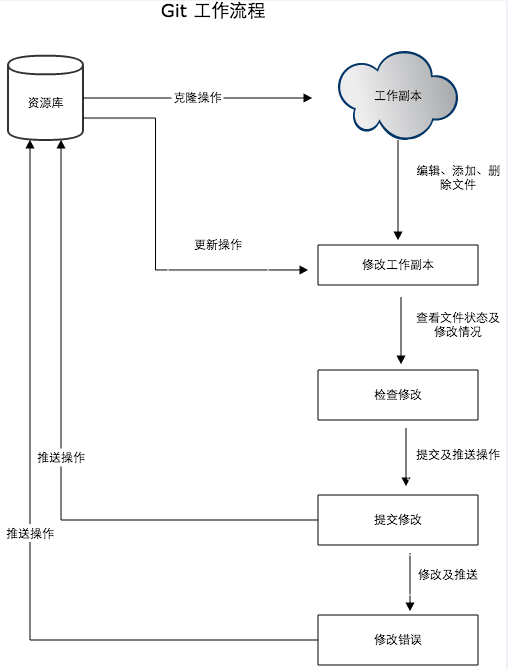
二、 git的常用命令
1、git显示全部分支
git branch //显示本地分支
git branch -a //显示远程分支
2、git创建分支
git branch 分支名
3、切换分支
git checkout 分支名
git checkout -b 分支名 若分支不存在,则创建它
4、删除分支
git branch -d 分支名
-d 当分支已经合并到主干后删除
-D无论如何都删除分支
5、合并分支
git merge 分支名
6、撤销前一次commit
git revert HEAD
7、撤销所有本地修改
git reset --hard
8、撤销所有本地到上一次修改
git reset --hard HEAD^
9、撤销上一次commit,将commit的文件撤回暂存区
git reset --soft HEAD^
要是想撤销到上上次,就是HEAD^^ ,以此类推。
git revert 是撤销某次操作,此次操作之前的commit都会被保留
git reset 是撤销某次提交,但是此次之后的修改都会被退回到暂存区
10、将此次更新文件并入到上次commit的记录中,不新添加commit
git commit -amend
三、练习作业
练习题1:将文件中的xxx替换为yyy
%s/xxx/yyy/g
练习题2:注释掉文件中的10-20行
先使用set number命令显示行号,通过10,20s/^/#/g在10-20行的行头加上#注释
练习题3:将2-3行复制粘贴10次
qa:2,3 copy 3 回车 q,再10@a
来源:https://www.cnblogs.com/ustc-sun/p/12598189.html